テクニック集 - インターネット編 - IEのセキュリティ機能をチェックする
Webページの表現が豊かになるJavaスクリプトやActiveXコントロールは、一方でセキュリティ上の弱点になりやすい。これらの機能を無効にして、セキュリティを高めることができる。
便利な機能が危険な機能に
最近のWebページのコンテンツの充実ぶりは、目を見張るものがある。これらはCookieを使ったユーザー認証や、ActiveXコントロール、Javaスクリプトなどといった技術を駆使することで実現している。しかしこうした新技術は、一方で個人情報の盗み見や、攻撃の手段となり得る。それに対しユーザーは、セキュリティのレベルを、サイトの危険度によって使い分けるしかないのである。
「セキュリティレベル」を設定する
Webコンテンツにセキュリティレベルを設定する場合、「各種機能を一括で制限する方法」と「個々の機能を制限する方法」の2通りがある。前者は後者を組み合わせて設定しやすくしたものだ。前者をベースにして、後者でカスタマイズすることも可能だ。ここでは前者を取り上げる。後者は以降の項目で取り上げる。 [インターネットオプション]の[セキュリティ]タブを開くと、「Webコンテンツのゾーン」ことに、セキュリティのレベルを一括で設定できる。「ゾーン」を指定して、そこに「レベル」を指定するのが基本だ。ただし[信頼済みサイト]と[制限付きサイト]は、ユーザーが個別にページを登録する。
●Webコンテンツのゾーン
●インターネット:インターネット上のほとんどのサイトが当てはまる。初期のセキュリティレベルは「中」。
●イントラネット:社内LANなどイントラネット内のページ。初期のセキュリティレベルは「中低」。
●信頼済みサイト:ダウンロードやプログラム「実行にさしつかえないサイト。初期のセキュリティレベルは「低」。ユーザーが指定する。
●制限付きサイト:ダウンロードやプログラムの実行にふさわしくないサイト。初期のセキュリティレベルは「高」。ユーザーが指定する。
●セキュリティのレベル
●高:安全だが表示できないページもある。ただしActiveXは機能する。
●中:ある程度のセキュリティを保ちつつ、多数のページを開ける。
●中低:警告メッセージを表示せずにActiveXが動作可能。
●低:もっともガードが低いレベル。
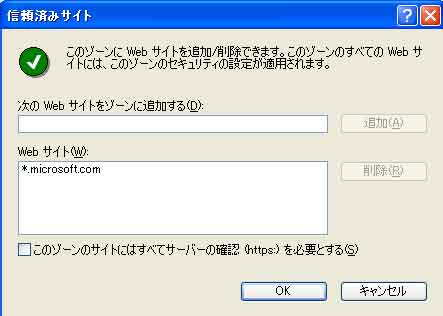
[信頼済みサイト]をクリックすると、この画面が表示される。[インターネット]ゾーンは[高]にするが、マイクロソフトのサイトは[信頼済みサイト]ゾーンに登録する、といったことが可能。

